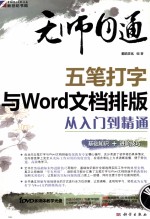
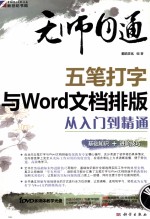
无师自通 五笔打字与Word文档排版从入门到精通PDF电子书下载
- 电子书积分:12 积分如何计算积分?
- 作 者:前沿文化编著
- 出 版 社:北京:科学出版社
- 出版年份:2010
- ISBN:9787030284327
- 页数:350 页
Chapter 01 跟我熟悉电脑键盘 1
1.1 认识键盘 2
1.1.1 初识键盘 2
1.1.2 键盘分区 3
1.2 键盘操作 8
1.2.1 键盘指法分区 8
1.2.2 正确的坐姿 10
1.3 指法练习 11
1.3.1 指法练习相关知识 11
1.3.2 建立打字练习簿 12
1.3.3 进行指法练习 12
1.4 下载并安装金山打字通 18
1.4.1 下载金山打字通安装程序 18
1.4.2 安装金山打字通安装程序 20
技能实训——使用金山打字通练习指法 21
想一想,练一练 25
Chapter 02 轻松掌握五笔字型基础知识 27
2.1 汉字输入法的操作 28
2.1.1 安装汉字输入法 28
2.1.2 选择与切换输入法 29
2.1.3 认识五笔输入法图标 30
2.2 认识汉字的5种笔画 31
2.2.1 横笔画(—) 31
2.2.2 竖笔画(∣) 31
2.2.3 撇笔画(丿) 31
2.2.4 捺笔画(?) 31
2.2.5 折笔画(乙) 32
2.3 汉字的3种字型 32
2.3.1 左右型汉字 33
2.3.2 上下型汉字 34
2.3.3 杂合型汉字 34
2.4 笔画、字根和汉字的关系 34
2.4.1 笔画、字根和汉字的关系图 34
2.4.2 分析笔画、字根和汉字的关系 35
技能实训——使用五笔字型输入法打出第一个汉字 35
想一想,练一练 37
Chapter 03 巧记五笔字型字根 39
3.1 字根在键盘上的分布 40
3.1.1 字根在键盘上的分布图 40
3.1.2 字根在键盘上的分布规律 40
3.2 字根的分类 42
3.2.1 键名字根 42
3.2.2 成字字根 43
3.2.3 笔画字根 44
3.2.4 普通字根 44
3.3 轻轻松松掌握字根 45
3.3.1 第1区字根 45
3.3.2 第2区字根 47
3.3.3 第3区字根 50
3.3.4 第4区字根 52
3.3.5 第5区字根 54
技能实训——巧记五笔字型字根 56
想一想,练一练 58
Chapter 04 深入理解五笔字型的拆分 61
4.1 汉字字根之间的结构关系 62
4.1.1 “单”结构 62
4.1.2 “散”结构 62
4.1.3 “连”结构 62
4.1.4 “交”结构 62
4.2 汉字拆分原则 63
4.2.1 书写顺序 63
4.2.2 取大优先原则 63
4.2.3 能散不连原则 64
4.2.4 能连不交原则 64
4.2.5 兼顾直观原则 64
4.3 识别码 65
4.4 汉字拆分示例 66
技能实训——疑难汉字拆分解析 69
想一想,练一练 75
Chapter 05 使用五笔字型输入法输入汉字 77
5.1 五笔单字录入 78
5.1.1 刚好四码单字录入 78
5.1.2 刚好三码单字录入 80
5.1.3 刚好两码单字录入 81
5.1.4 超过四码单字录入 83
5.2 简码录入 85
5.2.1 一级简码 85
5.2.2 二级简码 86
5.2.3 三级简码 88
5.3 五笔词组录入 89
5.3.1 两字词组的录入 89
5.3.2 三字词组的录入 91
5.3.3 四字词组的录入 92
5.3.4 多字词组的录入 94
技能实训——五笔字型特殊词组的录入 94
想一想,练一练 100
Chapter 06 初识Word 2007 103
6.1 启动和退出Word 2007 104
6.1.1 启动Word 2007 104
6.1.2 退出Word 2007 105
6.2 Word 2007窗口环境介绍 106
6.2.1 Office按钮 106
6.2.2 快速访问工具栏 106
6.2.3 标题栏 106
6.2.4 功能选项卡 107
6.2.5 功能组 107
6.2.6 编辑区 107
6.2.7 滚动条 107
6.2.8 状态栏和视图栏 107
6.3 使用Word 2007的帮助系统 108
6.3.1 打开帮助系统 108
6.3.2 使用帮助系统 108
6.4 创建新文档 109
6.4.1 新建空白文档 109
6.4.2 新建基于模板的文档 110
6.4.3 根据现有内容新建文档 111
6.5 保存文档 112
6.5.1 保存编辑的文档 112
6.5.2 另存为其他文档 113
6.5.3 自动保存 114
6.6 打开和关闭文档 115
6.6.1 打开文档 115
6.6.2 关闭文档 116
技能实训——将文档发布到网络中 116
想一想,练一练 117
Chapter 07 输入并编辑文本 118
7.1 文本的输入 119
7.1.1 输入文本 119
7.1.2 输入特殊符号 119
7.1.3 输入日期 120
7.2 文本的选择 121
7.2.1 选择一行文本 122
7.2.2 选择一段文本 122
7.2.3 选择任意数量的文本 122
7.2.4 选择整篇文本 123
7.3 文本的编辑 123
7.3.1 插入文本 124
7.3.2 删除文本 124
7.3.3 复制文本 124
7.3.4 移动文本 125
7.4 查找和替换文本 126
7.4.1 查找文本 126
7.4.2 替换文本 127
技能实训——撤销和恢复操作 129
想一想,练一练 130
Chapter 08 文档格式、样式与模板应用 132
8.1 字体格式 133
8.1.1 设置字体 133
8.1.2 设置字号 133
8.1.3 设置字符颜色 134
8.1.4 设置字形 135
8.1.5 设置字符间距 135
8.2 段落格式 136
8.2.1 设置段落缩进 136
8.2.2 设置段落对齐方式 137
8.2.3 设置行距 138
8.2.4 设置段间距 139
8.3 添加项目符号和编号 140
8.3.1 添加项目符号 140
8.3.2 添加编号 142
8.3.3 设置多级列表 143
8.4 添加边框和底纹 144
8.4.1 为文字添加边框和底纹 144
8.4.2 为段落添加边框和底纹 145
8.4.3 为页面添加边框和底纹 146
8.5 设置样式 147
8.5.1 新建样式 147
8.5.2 自动套用样式 150
8.5.3 修改样式 150
8.5.4 删除样式 151
8.6 创建与使用模板 152
8.6.1 创建模板 152
8.6.2 使用创建的模板 153
8.6.3 更改Normal模板 154
技能实训——制作比赛通知 155
想一想,练一练 161
Chapter 09 表格的应用 163
9.1 创建表格 164
9.1.1 自动创建表格 164
9.1.2 手动绘制表格 165
9.1.3 使用对话框创建表格 166
9.2 编辑表格 167
9.2.1 输入表格内容 167
9.2.2 在表格中选择对象 168
9.2.3 复制和移动表格内容 169
9.3 编辑表格结构 171
9.3.1 插入单元格 171
9.3.2 删除单元格 172
9.3.3 插入行和列 172
9.3.4 拆分单元格 173
9.3.5 合并单元格 174
9.3.6 绘制斜线表头 174
9.4 设置表格格式 175
9.4.1 套用表格样式 176
9.4.2 设置表格边框和底纹 176
9.4.3 设置表格属性 177
9.5 表格的其他功能 180
9.5.1 在表格中为数据排序 180
9.5.2 在表格中使用公式 181
9.5.3 表格与文本之间的相互转换 182
技能实训——制作一份广告发布监督表 184
想一想,练一练 189
Chapter 10 图片的应用 191
10.1 在文档中插入图片 192
10.1.1 插入剪贴画 192
10.1.2 插入电脑中的图片 193
10.1.3 插入网页中的图片 194
10.2 编辑图片 194
10.2.1 调整图片效果 195
10.2.2 设置图片排列方式 196
10.2.3 设置图片大小 198
技能实训——制作一张圣诞贺卡 200
想一想,练一练 204
Chapter 11 图形的应用 206
11.1 在文档中绘制图形 207
11.1.1 建立绘制画布 207
11.1.2 绘制图形 207
11.2 编辑图形 209
11.2.1 选择样式 209
11.2.2 设置阴影效果 211
11.3 SmartAtr图形的应用 212
11.3.1 插入SmartArt图形 212
11.3.2 编辑SmartArt图形 213
11.4 使用艺术字 217
11.4.1 插入艺术字 217
11.4.2 编辑艺术字 218
技能实训——制作公司组织结构图 222
想一想,练一练 228
Chapter 12 公式与图表的应用 229
12.1 公式的应用 230
12.1.1 打开公式工具 230
12.1.2 输入公式 230
12.2 图表的应用 232
12.2.1 创建图表 233
12.2.2 设计图表样式 233
12.2.3 修改图表布局 235
12.2.4 设置图表格式 236
技能实训——制作电器局部城市销量图表 239
想一想,练一练 243
Chapter 13 Word 2007的高级应用 245
13.1 与其他Office组件协作 246
13.1.1 在Word中使用Excel工作表 246
13.1.2 在Word中使用幻灯片和演示文稿 247
13.2 邮件合并 250
13.2.1 设置主文档 250
13.2.2 将文档连接到数据源 250
13.2.3 插入合并域 252
13.2.4 设置域格式并输入信函的主体内容 252
13.2.5 预览并完成合并 253
13.3 制作信封 254
13.3.1 制作单个中文信封 254
13.3.2 批量制作多个信封 256
13.4 自动化处理Word文档 258
13.4.1 设置标题的自动编号 259
13.4.2 设置图片题注 259
13.4.3 插入表格题注 261
13.4.4 设置脚注 262
13.4.5 设置尾注 262
13.4.6 提取目录 263
13.4.7 更新目录 264
13.4.8 创建图表目录 265
技能实训——为客户发送新商品展示邮件 266
想一想,练一练 269
Chapter 14 页面设置和文档打印 270
14.1 设置页眉、页脚与页码 271
14.1.1 插入页眉和页脚 271
14.1.2 设置页眉和页脚 273
14.1.3 设置页码 275
14.2 页面设置 277
14.2.1 设置页边距 277
14.2.2 设置纸张方向 278
14.2.3 设置纸张大小 278
14.2.4 设置分栏 279
14.3 预览并打印文档 280
14.3.1 预览文档 280
14.3.2 打印文档 281
技能实训——制作一个书稿文档并打印成册 281
想一想,练一练 285
Chapter 15 汉字输入实用技巧 286
001招 如何快速输入重复的长字符串 287
002招 如何快速输入繁体字 288
003招 如何在线造词 288
004招 如何输入GBK汉字 289
005招 如何用“拼音”学“五笔” 290
006招 如何消除五笔乱码 290
007招 如何使用万能五笔输入法快速输入特殊符号 290
008招 如何显示语言栏 291
009招 如何安装五笔输入法 291
010招 利用输入法软键盘输入特殊符号 292
011招 设置指定输入法的快速切换键 293
012招 如何使用万能【Z】键 294
Chapter 16 Word 2007文档录入与编辑技巧 295
001招 如何近距离快速移动或复制文本 296
002招 如何使用多重剪贴板 296
003招 如何将文字或表格转换成图形 297
004招 如何将图形对象转成图片 298
005招 如何在文档中转换图片格式 298
006招 如何快速在文档中定位光标 299
007招 如何绘制标注 299
008招 如何使图形转变为文本框 300
009招 如何设置文本框链接 301
010招 如何将文本替换为带格式的文本 302
011招 如何快速找到上次修改的位置 303
012招 如何使用Word进行汉英互译 303
013招 如何在文字后面显示拼音 303
014招 如何设定“打开”命令的默认显示文件夹 304
015招 如何用Word查生字 305
016招 如何快速将文本提升为标题 306
017招 如何快速插入当前日期或时间 306
018招 如何快速修改拼写和语法错误 307
019招 如何快速插入批注 307
020招 如何查看批注 307
021招 如何删除批注 308
022招 如何在Word中快速插入书签 308
023招 如何利用书签快速定位 308
024招 如何快速选定光标所在位置的整个单词 309
025招 如何禁止将中文字体应用于英文文字 309
026招 如何将Word文档中的文字替换成图片 309
027招 如何避免输入网址时自动添加超级链接 310
028招 如何在Word中打开超级链接 310
028招 如何快速输入重复字符 310
030招 如何任意设置文字的字号 311
031招 如何在文字上方添加上横线 311
032招 如何使用格式刷快速设置文本格式 312
033招 如何在文档手动换行 312
034招 如何在文档中插入半个空格 312
035招 如何快速设置上下标注 313
036招 如何在文档中不显示段落标记 313
037招 如何在文档中输入生僻字 313
038招 如何用符号+、-来绘制表格 314
039招 如何快速将Word 2007文档中的表格一分为二 315
040招 如何妙用Word转换句首字母大小写 315
041招 如何输入⑩以上的数字序号 316
042招 如何在中文与数字之间添加间隔 317
Chapter 17 Word 2007文档管理与排版技巧 318
001招 如何快速选取整篇文档 319
002招 如何设置用户对文档的可编辑权限 319
003招 如何使用“打开并修复”功能打开受到损坏的文档 320
004招 如何使用“文件恢复转换器”恢复文档中的文字信息 320
005招 如何删除打开过的文档记录 321
006招 如何让Word 2007文档向下兼容 322
007招 如何使用Word 2007的数据自动恢复功能 322
008招 如何让文档“瘦身” 323
009招 如何去掉页眉中的横线 324
010招 如何让文档的奇偶页的页眉和页脚不同 324
011招 如何为同一个文档设置多个不同的页眉和页脚 325
012招 如何为文档设置实色背景 327
013招 如何为文档设置图片背景 328
014招 如何设置文字水印背景 329
015招 如何同时打开多个文档 329
016招 如何通过电子邮件发送文档 330
017招 如何让Word自动滚屏 331
018招 如何在打印预览模式下编辑文档 331
019招 如何并排比较Word 2007文档 332
020招 如何在Word中播放MP3音乐 333
021招 如何在没有安装Word软件的电脑中查看文档 333
Chapter 18 Word 2007段落格式设置技巧 335
001招 如何快速为文本段落添加编号 336
002招 如何设置多级符号 336
003招 如何使用图片作为项目符号 337
004招 如何快速改变文档的行距 338
005招 如何设置首字下沉 339
006招 如何为汉字加圈 339
007招 如何合并字符 340
008招 如何让双行合一 340
009招 如何为文本段落快速应用样式 341
010招 如何将表格后面的空白页删除 342
011招 如何调整列表缩进 343
012招 如何去除目录的链接使其变成普通文本 343
013招 如何为目录设置格式 344
014招 如何巧用【Alt】键让段落精确缩进 346
015招 如何使文本边界整齐 347
016招 如何快速删除网上下载的资料中的换行符 348
017招 如何快速删除段前段后的任意多个空格 349
018招 如何让光标在段落间快速移动 349
019招 如何在换页时不再频繁敲【Enter】键 350
020招 如何为超级链接设置普通文本的外观 350
- 《HTML5从入门到精通 第3版》(中国)明日科技 2019
- 《少儿电子琴入门教程 双色图解版》灌木文化 2019
- 《区块链DAPP开发入门、代码实现、场景应用》李万胜著 2019
- 《Python3从入门到实战》董洪伟 2019
- 《五笔打字与排版基础教程 第3版 微课版》文杰书院 2020
- 《小提琴入门新教程 第3册》王中男著 2018
- 《小提琴入门新教程 第2册》王中男编著 2017
- 《新手养花从入门到精通》徐帮学编 2019
- 《少儿速成中国象棋 入门篇 上》田磊 2016
- 《隐之诗 不打草稿的古风水彩画入门》肖辉责任编辑;(中国)飞乐鸟工作室 2019
- 《指向核心素养 北京十一学校名师教学设计 英语 七年级 上 配人教版》周志英总主编 2019
- 《《走近科学》精选丛书 中国UFO悬案调查》郭之文 2019
- 《北京生态环境保护》《北京环境保护丛书》编委会编著 2018
- 《中医骨伤科学》赵文海,张俐,温建民著 2017
- 《美国小学分级阅读 二级D 地球科学&物质科学》本书编委会 2016
- 《指向核心素养 北京十一学校名师教学设计 英语 九年级 上 配人教版》周志英总主编 2019
- 《强磁场下的基础科学问题》中国科学院编 2020
- 《小牛顿科学故事馆 进化论的故事》小牛顿科学教育公司编辑团队 2018
- 《小牛顿科学故事馆 医学的故事》小牛顿科学教育公司编辑团队 2018
- 《高等院校旅游专业系列教材 旅游企业岗位培训系列教材 新编北京导游英语》杨昆,鄢莉,谭明华 2019
